Como habilitar texto branco na Cortana (caixa de pesquisa)
Ainda outra mudança foi observada no Windows 10 build 15014. Agora você pode alterar a cor do texto da caixa de pesquisa da Cortana de preto para branco. Aqui está como.
Esta é a aparência da Cortana fora da caixa. É assim que vai ficar:
É assim que vai ficar:
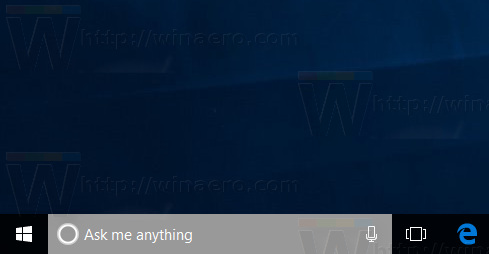 Para habilitar texto branco na caixa de pesquisa da Cortana, faça o seguinte.
Para habilitar texto branco na caixa de pesquisa da Cortana, faça o seguinte.
Você precisa aplicar um ajuste de registro. Abra o Editor do Registro e vá para a seguinte chave do Registro:
HKEY_CURRENT_USER \ Software \ Microsoft \ Windows \ CurrentVersion \ Search \ Flighting \ 0 \ SearchBoxTransparencyTextLight
Defina o valor DWORD chamado Valor para 1.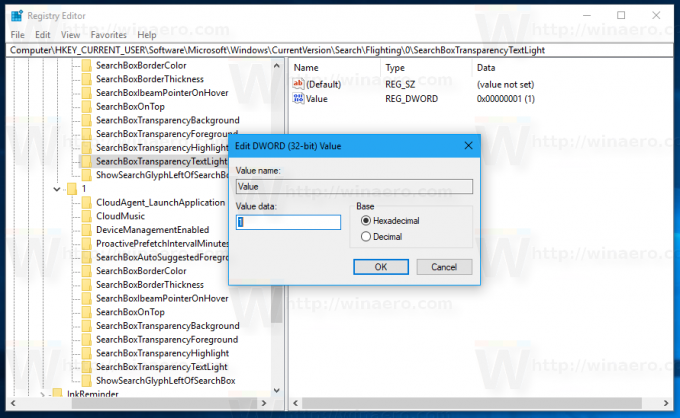
Repita o mesmo em
HKEY_CURRENT_USER \ Software \ Microsoft \ Windows \ CurrentVersion \ Search \ Flighting \ 1 \ SearchBoxTransparencyTextLight
Agora reinicie o Explorer.
Esse ajuste mudará a cor do texto na caixa de pesquisa da Cortana de preto para branco.
Você pode baixar arquivos do Registro prontos para usar para aplicar o ajuste diretamente e evitar a edição do Registro. Aqui está:
Baixar arquivos de registro
O ajuste de desfazer está incluído.
Muito obrigado a Chris (@evil_pro_) para compartilhar essas informações!

